Beste gratis online Image Size Finder-tool om de afbeeldingsgrootte te vinden door een afbeelding te uploaden
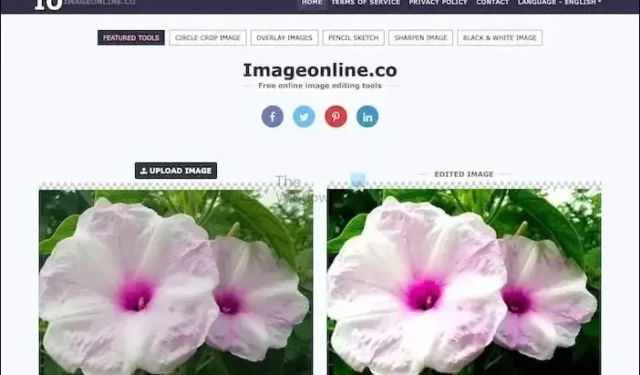
Wanneer u uw afbeelding op sociale media of een website wilt uploaden, is een veel voorkomende zorg of de afbeelding groot of klein wordt. Zelfs als uw apparaat onvoldoende opslagruimte heeft vanwege afbeeldingen waarvan u denkt dat ze minder zijn, moet u grote afbeeldingen verwijderen of het formaat ervan wijzigen. Hier is het kennen van de afbeeldingsafmetingen essentieel voor het nemen van goede beslissingen. Daarom, als u op zoek bent naar de beste gratis online tool voor het zoeken naar afbeeldingsgroottes , dan hebben wij de oplossing voor u.
Beste gratis online tool voor het zoeken naar beeldgrootte
Met verschillende hulpmiddelen kunt u de afbeeldingsgrootte vinden. Onder hen werken niet allemaal; noch zijn ze betrouwbaar, noch werken ze goed. Daarom hebben we de beste onder de categorie zorgvuldig uitgekozen en geselecteerd.
Hieronder vindt u een lijst van hetzelfde:
- Imageonline.co
- Posterbrander
- Zoeker voor beeldgrootte door KnowledgeWallsTools
- de schilder
- Fotoptimizer

Zoek de afbeeldingsgrootte door de afbeelding te uploaden
1] Imageonline.co

Als u op zoek bent naar de beste betrouwbare gratis online Image Size Finder-tool, dan is dit Imageonline.co . Ongeacht de afbeeldingsformaten worden de afmetingen ervan weergegeven. U moet een afbeelding uploaden en Imageonline begint met zijn werk. Het beschikt over beeldfilter-, conversie-, manipulatie- en grafiekmarkeringstools.
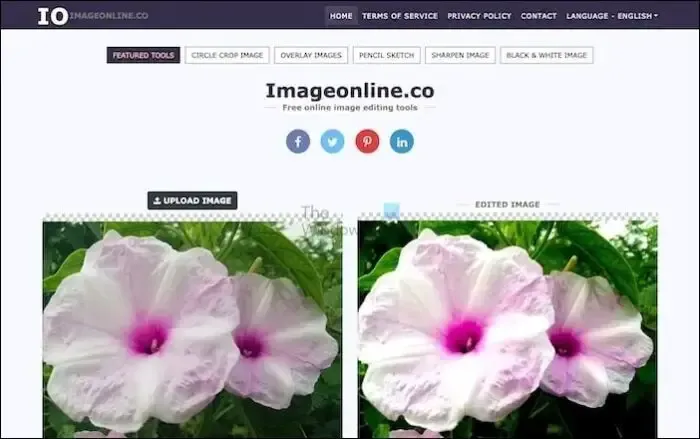
Pluspunten
- Makkelijk te gebruiken
- Betrouwbaar
- Snellere verwerking
Nadelen
- Geen beeldversleuteling en malwarerapporten.
- Ontbreekt aan een toegewijde klantenondersteuning
2] Posterbrander
PosterBurner is een online tool die uw foto’s omzet in aantrekkelijke afdrukken. Ze bieden een scala aan faciliteiten, zoals posters, lijsten, canvasafdrukken, emblemen, telefoonhoesjes, banners en meer. Klik op de startpagina van de website op de optie Bestand kiezen en upload vervolgens de gewenste foto. Verder zal de tool de grootte ervan weergeven.
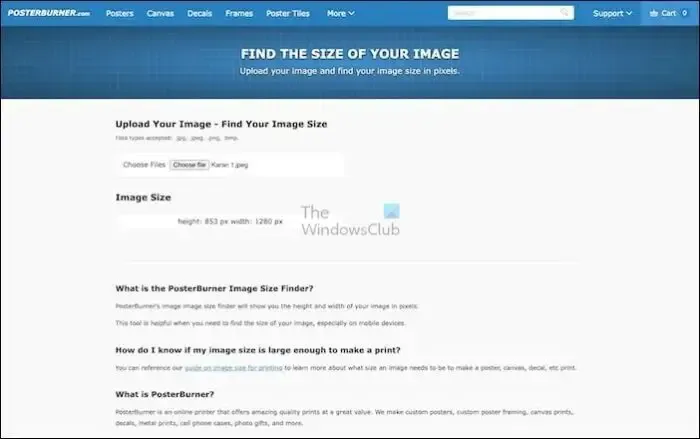
Pluspunten
- Ondersteunt zowel het donkere als het lichte thema
- Snellere laadtijd
- Mobiel geoptimaliseerd
Nadelen
- De uploadgrootte is beperkt tot 20 MB
3] ImageSizeFinder van KnowledgeWallsTools
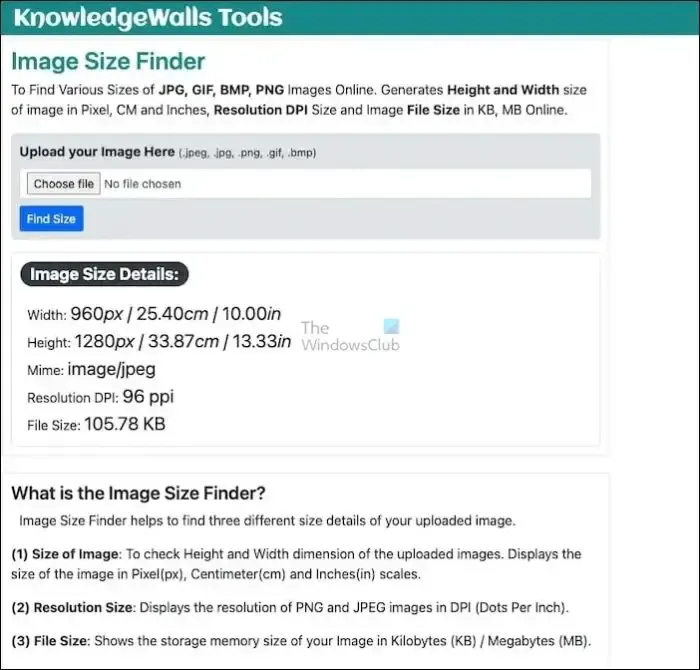
Pluspunten
- Geeft de grootte weer in verschillende eenheden
- Mobiel responsieve site
- aantrekkelijke interface
Nadelen
- Bevat advertenties
4] De schilder
Pictorem Image Size Finder is een gratis online tool waarmee u de breedte, hoogte en grootte van een afbeelding in pixels kunt vinden. Het controleert de afmetingen voor de formaten JPG, PNG, TIF, Webp, BMP en PSD.
Bezoek de officiële website om de afbeeldingsgrootte van uw afbeelding te controleren . Klik op de optie Bestand kiezen en selecteer vervolgens de gewenste afbeelding. Dat is het. Alle maatgegevens worden op het scherm weergegeven.
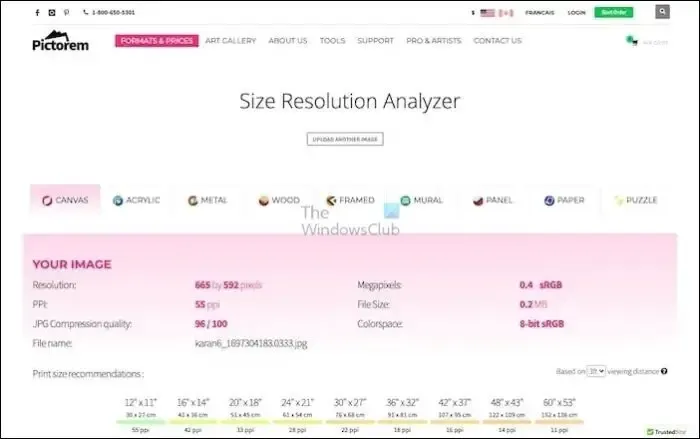
Pluspunten
- Minimalistische interface
- Beginnersvriendelijk
- Ondersteunt dubbele thema’s
Nadelen
- Iets langzamere laadtijd
5] Fotoptimizer
Photoptimizer is een ander hulpmiddel voor het zoeken naar afbeeldingsgroottes dat de afbeeldingsgrootte in verschillende formaten weergeeft. De gebruiksmethode is net zo eenvoudig als die van andere apps. Toch kunt u de uitvoereenheid kiezen waar u de resultaten wilt hebben.
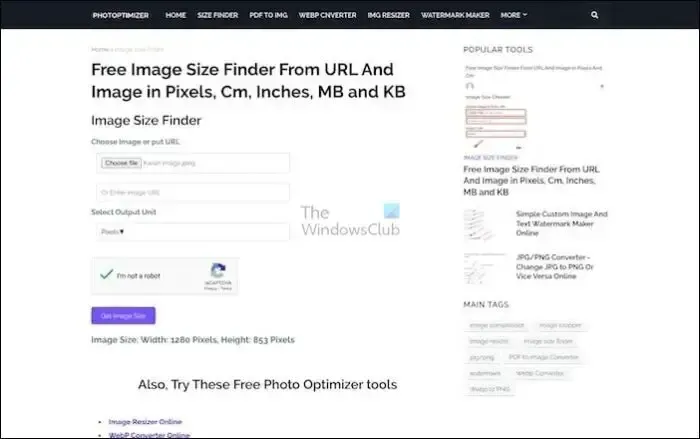
Pluspunten
- Haal ook afbeeldingsformaten rechtstreeks op via URL’s
- Bevat een handleiding over het gebruik
- Makkelijk te gebruiken
Nadelen
- Het lettertype is een beetje groot voor mobiele schermen
Conclusie
Als u op zoek bent naar een probleemloze manier om het formaat van uw afbeeldingen te wijzigen, dan is de gratis online Image Size Finder-tool uw beste keuze. Het is een geweldige metgezel voor iedereen die sociale media wil gebruiken , een website wil bouwen of iets wil afdrukken. Met deze tool kunt u eenvoudig de grootte van uw foto’s wijzigen zonder tijd te verspillen met het raden van de juiste grootte. U kunt erop vertrouwen dat uw afbeeldingen perfect passen, waar u ze ook wilt gebruiken.
Hoe kan ik online de grootte van een afbeelding zien?
Als u de grootte van een afbeelding in Chrome wilt weten, opent u eerst de pagina en zoekt u de afbeelding. Klik met de rechtermuisknop op de afbeelding en selecteer ‘Inspecteren’ in het vervolgkeuzemenu. Hierdoor worden de Chrome DevTools geopend. In het DevTools-venster ziet u de afmetingen van de afbeelding weergegeven in pixels. Het eerste getal vertegenwoordigt de breedte van de afbeelding, terwijl het tweede getal de hoogte vertegenwoordigt. Dit is een handige techniek voor iedereen die de exacte grootte van een afbeelding moet weten voor webontwerp of andere doeleinden.
Wat is de werkelijke grootte van een afbeelding?
Het aantal pixels in een afbeelding bepaalt de resolutie en de kwaliteit van de afbeelding. Hoe meer pixels een afbeelding heeft, hoe hoger de resolutie en hoe scherper en gedetailleerder deze zal verschijnen. Daarom worden pixelafmetingen gemeten in pixels om het aantal pixels aan te geven dat horizontaal en verticaal in een afbeelding aanwezig is. Deze informatie is van cruciaal belang als het gaat om het vergroten of verkleinen, afdrukken of weergeven van een afbeelding, omdat deze de kwaliteit van de uiteindelijke uitvoer bepaalt.



Geef een reactie